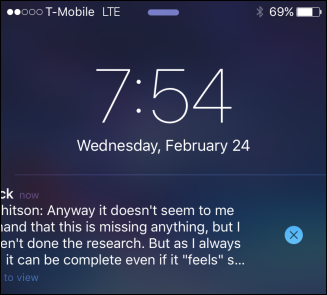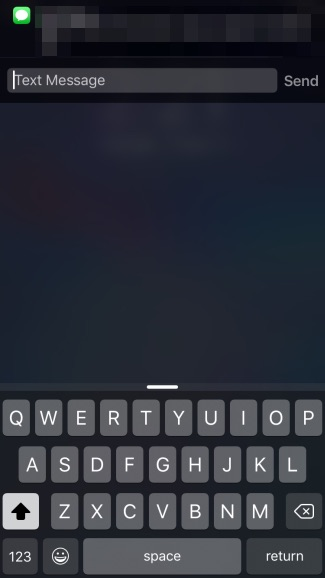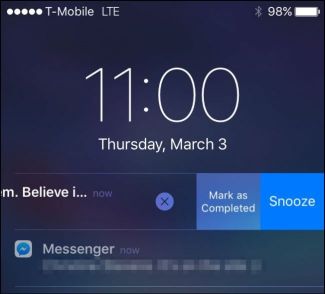چگونه نوتیفیکیشنهای غیرلازم در اندروید را فیلتر و غیرفعال کنیم؟
آن زمانها را به خاطر دارید که نهایتا یک تلفن ثابت آنالوگ در خانه داشتیم و وقتی کسی زنگ میزد بدون آنکه بدانیم چه کسی پشت خط است جواب میدادیم.
الان این ترکیب شیشهای و فلزی که هر روز با خودمان حمل میکنیم، بارها زنگ میخورد و نوتیفیکیشنها دایما ظاهر میشوند و هنوز هم همان حس کنجکاوی قبلها هنگام پاسخ دادن به تلفن ثابت را در ما ایجاد میکند.
با این زمان محدودی که در زندگیهای مدرن داریم و هر روز هم محدودتر میشود، باید انتخاب کنیم که به چه چیزهایی توجه کنیم. یکی از بهترین کارها این است که تعداد دفعات زنگ خوردن گوشیهایمان به خاطر نوتیفیکیشنها را کمتر کنیم. اما چطور؟
1-نوتیفیکیشنهای تبلیغاتی را غیرفعال کنید
تا حالا به این فکر کردید که چرا همه سرویسها و بیزینسها شدیدا علاقه دارند که برنامهشان را در هندست خود نصب کنید؟
زیرا پس از نصب آنها میتوانند هر نوتیفیکیشنی را که میخواهند به شما ارسال کنند و شما را وادارند که با اپ بیشتر کار کنید.
البته همه اپلیکیشنها از نوتیفیکیشنها فقط برای تبلیغات استفاده نمیکنند و برخی از این قابلیت برای ایجاد ارتباط و آگاه ساختن شما از فعالیتهای مهم بهره میبرند.
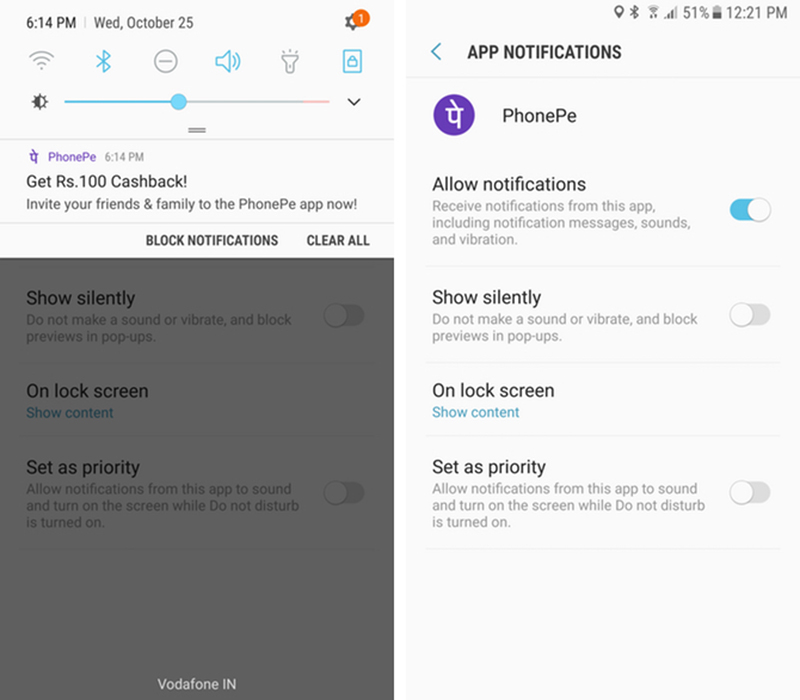
برای غیرفعال کردن این اعلانات به تنظیمات خود برنامه بروید و ببینید که آیا گزینهای برای این کار دارد. اگر خود برنامه چنین قابلیتی را نداشت، روی خود نوتیفیکیشن ضربه بزنید و نگه دارید تا به تنظیمات خود آن روانه شوید. غیر از این میتوانید از طریق بخش Settings >Notifications برنامه مدنظر نیز این کار را انجام دهید. در اینجا میتوانید نوتیفیکیشنها را به طور کل خاموش یا تنها صدا یا لرزش آنها را قطع کنید.
2-غیرفعال کردن نوتیفیکیشنهای مرتبط به فعالیتهای شبکههای اجتماعی
اگر در یکی از شبکههای اجتماعی مثل فیسبوک، توییتر، اینستاگرام یا اسنپچت فعالیت دارید، حتما میدانید که این برنامهها علاوه بر اینکه تقریبا هر اتفاق مرتبطی را به شما گزارش میدهند، ممکن است سراغ غیرمرتبطها هم بروند. احتمالا از این نوتیفیکیشنها دیدهاید که مثلا از کامنت گذاشتن کسی زیر پستی خبر میدهند یا اگر کسی وضعیت خود را تغییر دهد، شما را بی خبر نمیگذارند.
برای غیرفعال کردن این نوتیفیکیشنها هم باید به تنظیمات خود برنامه بروید. حالا بر اساس علاقه و جدیتی که نسبت به شبکههای اجتماعی دارید، نسبت به بیصدا کردن نوتیفیکیشنهای مربوطه اقدام کنید. اینگونه نیازی نیست بابت آمدن هر نوتیفیکیشن حواستان پرت شود و میتوانید آنها را همگی پس از سر زدن به اسمارتفون ببینید.
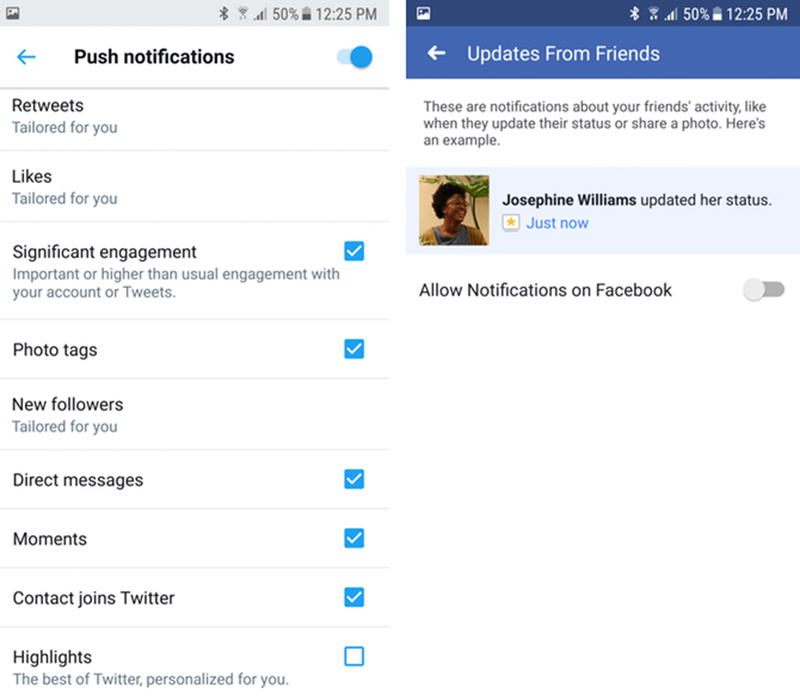
به Settings > Notifications بروید و نوتیفیکیشن شبکهای را که میخواهید با فشردن گزینه Show silently بیصدا کنید.
در ضمن میتوانید نوع نوتیفیکیشنهایی را که دریافت میکنید برگزینید. مثلا در توییتر اندروید به Settings and Privacy > Notifications > Push notifications بروید و در اینجا نوتیفیکیشن هر برنامهای را که ارزش خاموش کردن و غیر فعال شدن را دارد تیکش را بردارید.
در فیسبوک هم با کلیک روی سه نقطه بالا سمت راست به Notifications Settings بروید و از آنجا اعلانات چیزهایی مثل Updates From Friends را خاموش کنید.
3-برای اینباکس ایمیل خود فیلتر هوشمند بگذارید
آمدن ایمیل هم میتواند یکی دیگر از دلایل حواس پرتی باشد. با اینکه طی سالهای اخیر تشخیص اسپم توسط سرویسهای میل پیشرفت کرده است، باز هم ایمیلهایی را دریافت میکنیم که اصلا به آنها علاقهمند نیستیم.

برای اجتناب کردن از این نوع ایمیلها میتوانید از فیلترهای هوشمند استفاده کنید. برای کاربران جیمیل باید بگوییم که پس از ورود به حساب ایمیل خود روی فلش رو به پایین کنار جعبه جستجو کلیک کنید، در فیلد From آدرس ایمیلی را که اغلب از آن نامه الکترونیکی دریافت میکنید وارد کنید. حالا به دنبال کلماتی باشید که اغلب در ایمیلهای اینچینینی تکرار میشوند. حالا این کلمات را وارد فیلد Includes the words کرده و روی Create filter with this search کلیک کنید. در صفحه بعدی از (Skip the Inbox (archive it را برگزینید.
با اینکار این ایمیلها در جیمیل میمانند اما نوتیفیکیشنهای آنها مزاحمتان نخواهند شد.
4-از مود Do Not Disturb به جای مود Vibration استفاده کنید
بسیاری از ما وقتی نمیخواهیم صدای تلفن همراه مزاحممان شود آن را روی ویبره میگذاریم. اما خود ویبره هم میتواند آزاردهنده باشد. پس گزینه بهتر Do Not Disturb است.
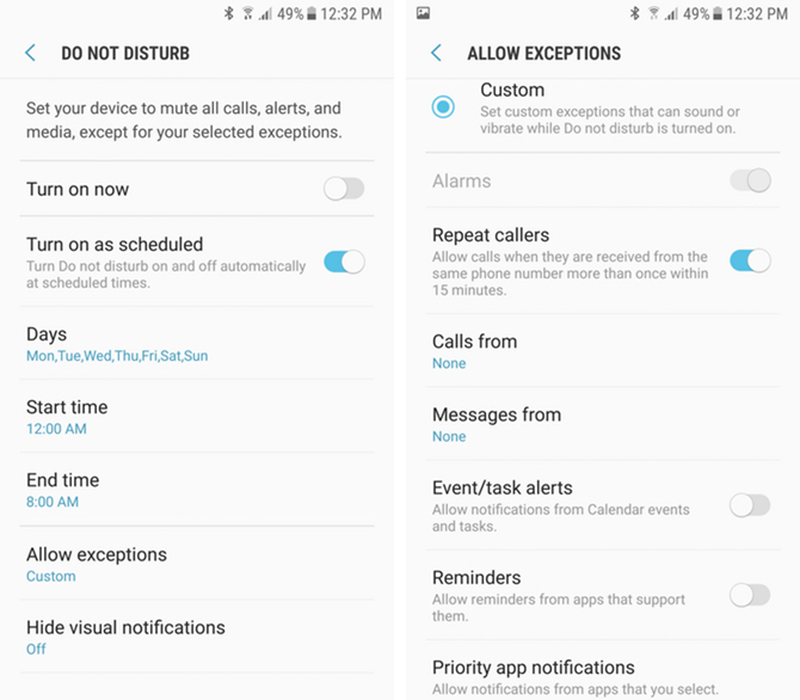
برای فعال کردن این مود به Settings > Sounds and Vibration > Do not disturb بروید . اما برای کاراتر شدن این مود میتوانید استثنائاتی قائل شوید. به دنبال گزینه Allow Exceptions باشید و Repeated Callers را روشن کنید. سپس None را برای گزینههای Calls from and Messages from برگزینید.
با اینکار تلفن همراه شما برای هیچ نوتیفیکیشن و تماسی صدا نمیدهد. البته اگر یک شماره چندین بار در چند دقیقه تماس بگیرد این تماس وصل میشود.
5-نصب برنامههای فیلترینگ اساماسهای اسپم
غیر از ایمیل سرویس پیامک هم میتواند برای کارهای تبلیغاتی استفاده شود. از وقتی که برنامههای چت به وجود آمدهاند، اینباکس پیامهای متنیامان تبدیل به جایی شده که پر از محتوای بیهوده و بیفایده است. در اندروید البته میتوان از برنامههای شخص ثالث به جای اپ اصلی پیام متنی بهره برد.
بهتر است یکی از بهترینهای این برنامهها را انتخاب و نصب و از طریق آن فیلترینگ اساماسهای دریافتی را اعمال کنید.
نوشته چگونه نوتیفیکیشنهای غیرلازم در اندروید را فیلتر و غیرفعال کنیم؟ اولین بار در پدیدار شد.